Ya sea que esté utilizando una computadora en una biblioteca pública o un cibercafé, hay ciertas reglas que debe seguir para garantizar su propia seguridad. En primer lugar, debe evitar el uso de computadoras públicas para iniciar sesión en cualquier cuenta sensible, incluyendo las redes sociales, correo electrónico y banco en línea. No puede saber quién usó el equipo antes que usted y si instalaron malware o no. 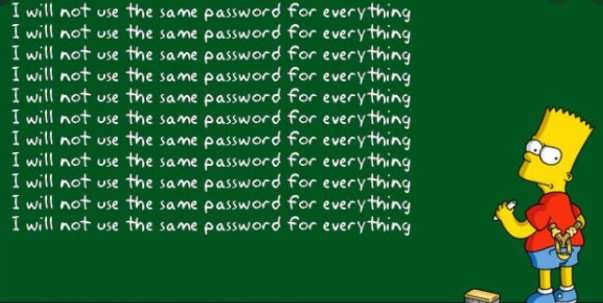
Un keylogger podría estar presente en el ordenador, a la espera de víctimas desprevenidos para escribir sus credenciales de inicio de sesión. Serían enviados a los actores maliciosos que operan el keylogger, que luego utilizar los datos ellos mismos o venderlos en un foro de hackers. Lo mismo ocurre con la información personal. Por regla general, los ordenadores públicos son para la navegación general. Nunca deben utilizarse para acceder o crear cuentas, y nunca se debe mencionar ninguna información personal al usarlas.
Si tenía que utilizar un equipo público para iniciar sesión en algún lugar, asegúrese de no hacer clic accidentalmente en password “Recordar” cuando aparezca el mensaje durante el inicio de sesión. Tampoco debe marcar la casilla que dice “Recordar equipo”. Si el uso guarda su password en un equipo público, cualquier persona que lo utilice después de usted será capaz de acceder a su cuenta porque password el se guarda en el navegador. Afortunadamente, puede eliminar fácilmente password desde un equipo público, siempre que todavía tenga acceso a él. Si ya no puede utilizar el equipo en cuestión, pero sabe que guardó un password , debe cerrar sesión de forma remota y cambiar su password inmediatamente.
Cómo eliminar un password si se guarda en un ordenador público
Idealmente, no debería usar un equipo público para iniciar sesión en cualquier lugar, y mucho menos en cualquier cuenta importante. Sin embargo, si ha iniciado sesión en algún lugar y accidentalmente ha hecho clic en “Guardar/Recordar” password cuando apareció el mensaje, puede eliminar fácilmente la password s.
Para el navegador Safari:
- Abre el navegador Safari, haz clic en Safari en el menú superior y selecciona Preferencias.
- Abra la pestaña Autocompletar.
- Haga clic en Editar junto a “Nombres de usuario y password s”.
- Compruebe lo que desea eliminar y pulse “Eliminar”.
Para Firefox el navegador Mozilla:
- Abra Mozilla Firefox .
- Abra el menú (las tres barras en la parte superior derecha) y seleccione Opciones.
- Vaya a Privacidad y seguridad y desplácese hacia abajo hasta “Inicios de sesión y password s” y haga clic en “Inicios de sesión guardados”.
- Elija las entradas del lado derecho y haga clic en “Eliminar”.
Para Google Chrome el navegador:
- Abrir Google Chrome .
- Abra el menú (los tres puntos en la parte superior derecha) y haga clic en Configuración.
- Seleccione “Autocompletar” en el menú del lado derecho.
- Elimine las s guardadas password de la sección “Guardado password s”.
Para el explorador Microsoft Edge:
- Abra Microsoft Edge.
- Abra el menú (los tres puntos en la parte superior derecha) y haga clic en Configuración.
- Desplázate hacia abajo y selecciona “Ver configuración avanzada”.
- Desplácese hacia abajo hasta la configuración de “Autocompletar” y seleccione “Administrar password s”.
- Elimine la password s.
Sin embargo, si ya no tiene acceso al equipo en el que guardó la password s, debe iniciar sesión en la cuenta en un equipo seguro, cerrar sesión en cualquier lugar de forma remota y cambiar el password inmediatamente. Esto garantizará que si alguien usó el equipo público e intentó acceder a su cuenta, no podría hacerlo ya que password ya no sería válido. También debe activar la autenticación multifactor si es posible, para agregar una capa adicional de seguridad.